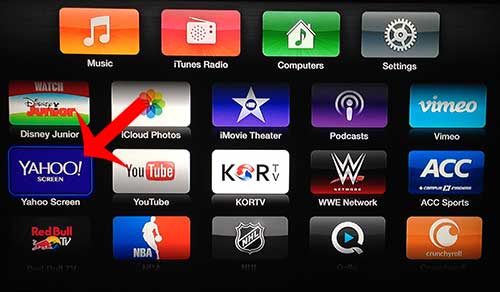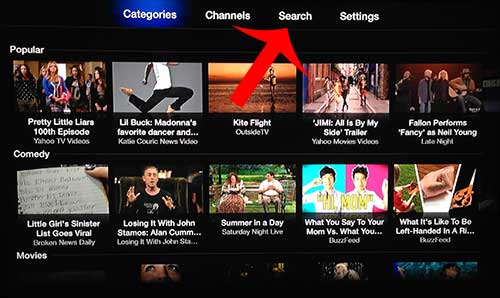Yahoo Screen হল Yahoo-এর একটি স্ট্রিমিং ভিডিও পরিষেবা এবং, এই ঘোষণার সাথে যে তারা কমিউনিটির সিজন 5 সম্প্রচার করবে, মূল বিষয়বস্তু সম্প্রচার করা শুরু করবে। এর মানে হল অ্যাপল টিভিতে ইয়াহু স্ক্রীন কীভাবে দেখতে হয় তা শীঘ্রই জানার জন্য একটি গুরুত্বপূর্ণ বিষয় হয়ে উঠবে।
সৌভাগ্যবশত Yahoo স্ক্রীন হল Apple TV-এর ডিফল্ট চ্যানেলগুলির মধ্যে একটি, এবং আপনি তাদের বিষয়বস্তু দেখার জন্য এটির কোনো অ্যাকাউন্ট বা সদস্যতা (এই নিবন্ধের লেখার মতো) প্রয়োজন নেই৷ নীচের আমাদের নিবন্ধটি আপনাকে দেখাবে যে আপনার অ্যাপল টিভিতে ইয়াহু স্ক্রিন চ্যানেল কোথায় পাবেন যাতে আপনি তাদের কী অফার করতে পারে তা পরীক্ষা করতে পারেন।
অ্যাপল টিভিতে ইয়াহু স্ক্রীন দেখুন
এই প্রবন্ধের পদক্ষেপগুলি অনুমান করবে যে আপনার Apple TV ইতিমধ্যে একটি তারযুক্ত বা বেতার নেটওয়ার্কের সাথে সংযুক্ত রয়েছে এবং আপনি সর্বশেষ আপডেটগুলি ইনস্টল করেছেন৷ যদি তা না হয়, তাহলে আপনি এই নিবন্ধটি পড়তে পারেন কিভাবে আপনার Apple TV একটি ওয়্যারলেস নেটওয়ার্কের সাথে সংযোগ করতে হয় এবং আপনি Apple TV আপডেটগুলি ইনস্টল করতে এই নিবন্ধটি পড়তে পারেন।
- আপনার Apple TV চালু করুন এবং টেলিভিশনটিকে যে ইনপুট চ্যানেলে সংযুক্ত করা হয়েছে সেখানে স্যুইচ করুন।
- প্রধান মেনুতে ফিরে যেতে Apple TV রিমোট কন্ট্রোলে মেনু বোতাম টিপুন এবং ধরে রাখুন।
- Yahoo স্ক্রীন অ্যাপে নিচে স্ক্রোল করুন, তারপর এটি নির্বাচন করতে রিমোট কন্ট্রোলে সিলভার বোতাম টিপুন।
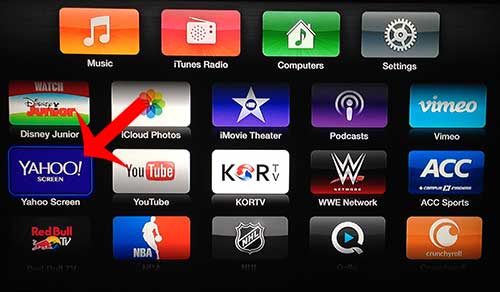
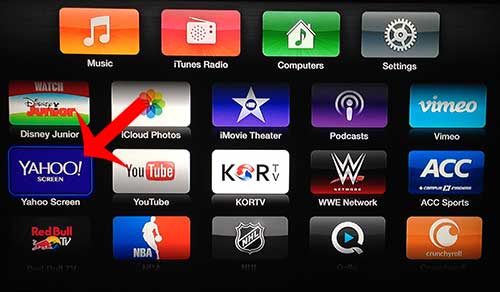
- বিভাগ, চ্যানেল এবং অনুসন্ধান বৈশিষ্ট্যের মধ্যে নেভিগেট করতে স্ক্রিনের শীর্ষে থাকা মেনুটি ব্যবহার করুন। তারপরে আপনি একটি ভিডিও থাম্বনেইলে নেভিগেট করতে পারেন এবং এটি দেখা শুরু করতে রিমোট কন্ট্রোলে সিলভার বোতাম দিয়ে এটি নির্বাচন করতে পারেন।
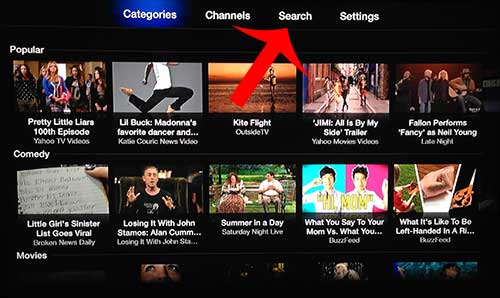
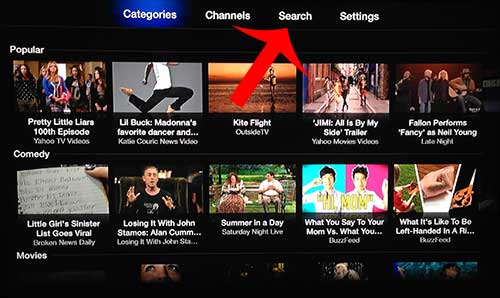
আপনার কি একটি অ্যামাজন প্রাইম অ্যাকাউন্ট আছে যা আপনি আপনার অ্যাপল টিভিতে দেখতে চান? এই নিবন্ধটি আপনাকে দেখাবে কিভাবে.